3ds Max 流体模拟终极指南:从创建到渲染,打造真实液体效果
流体模拟是提升 3D 场景真实感的重要技术之一。无论是模拟飞瀑流泉、杯中溢出的饮料,还是黏稠的蜂蜜或熔岩,熟练掌握流体动力学无疑能为你的作品增色不少。本文将以 3ds Max 为例,系统讲解流体模拟的创建流程与渲染方法,帮助你实现更高级的液体视觉效果。

▍什么是 3ds Max 流体模拟?
通过 3ds Max 的流体模拟功能,用户可以模拟多种液体的物理特性,包括水、油、蜂蜜和熔岩等,并能还原重力影响、物体碰撞以及运动场等复杂交互效果。其模拟系统主要由以下几部分构成:

-
发射器(Emitter):定义流体粒子发射来源的形状。除了内置的球体、长方体和平面等基本发射器,也支持使用自定义对象作为发射形状。
-
容器(Container):一种特殊类型的发射器,在模拟起始时即包含定量的液体。同样支持标准几何体或自定义对象。
-
解算器(Solver):负责根据参数及相关物体计算模拟过程。允许多个解算器协同工作,便于迭代调整而不破坏已有进展。
-
碰撞体(Collider):与流体发生碰撞、溅射或改变流向的对象。
-
泡沫(Foam):用于模拟气泡、泡沫和水花溅射效果的粒子系统。
-
导向器(Guide):借助多边形网格或低分辨率模拟生成液体表面(如海面),通过仅细化表层细节来节省计算资源。
-
终止平面(Kill Plane):当粒子穿过该平面后将被立即移除,避免对不可见区域进行不必要的计算。

▍创建流体模拟的步骤
-
在【创建】面板中选择
Geometry > Fluids,点击Liquid;或通过Animation菜单 >Fluids>Liquid创建液体对象。 -
在【修改】面板的
Emitter卷展栏中,选择发射器类型(如球体、长方体、平面或自定义图形),按需调整参数。 -
在视口中拖动放置 Liquid 图标,并调整其尺寸。此时场景中将显示发射器及体素网格(若已启用)。
-
进入
Setup卷展栏,点击Simulation View打开模拟视图窗口,进行如下配置:
- 在
Display Settings中设置流体与泡沫的显示方式;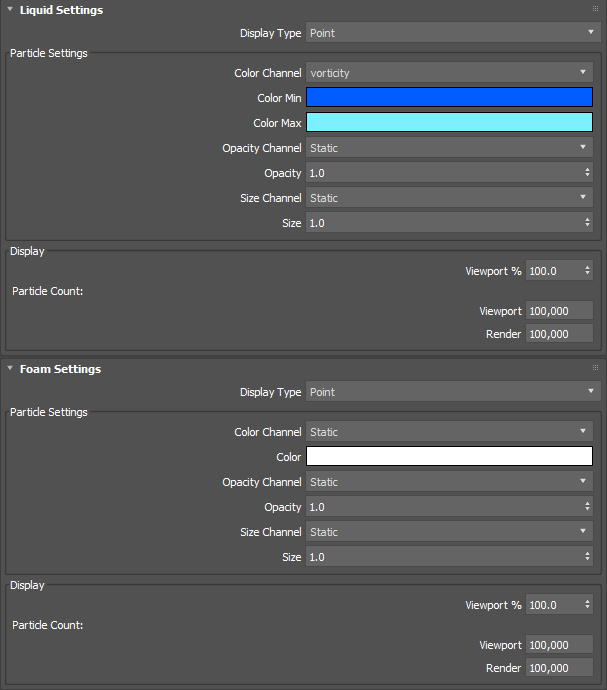
编辑
- 使用
Liquid Attributes调整发射器属性,添加碰撞体、终止平面、泡沫遮罩和运动场等;也可在此创建导向系统;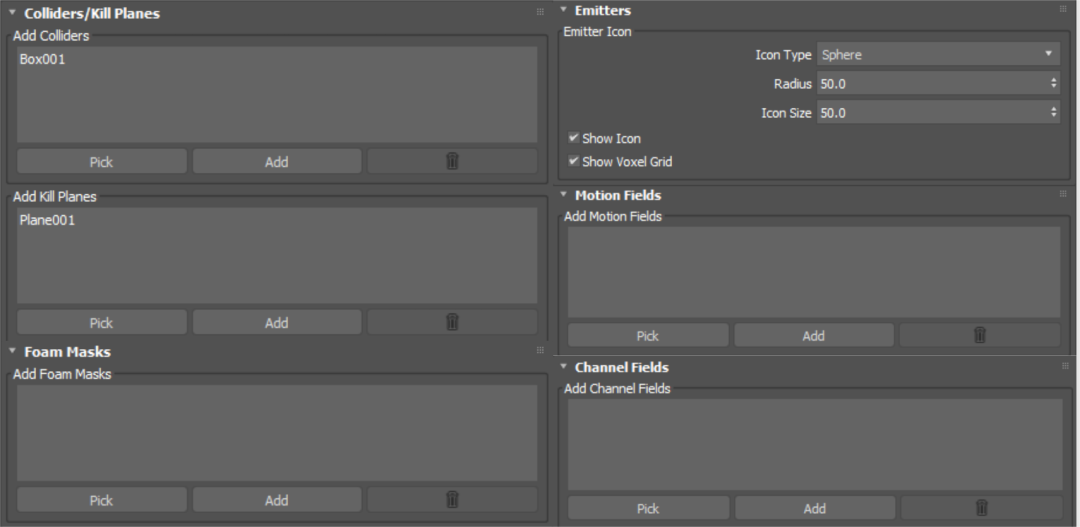
- 通过
Solver Parameters配置解算器属性,如比例、体素大小、表面张力、粘度等;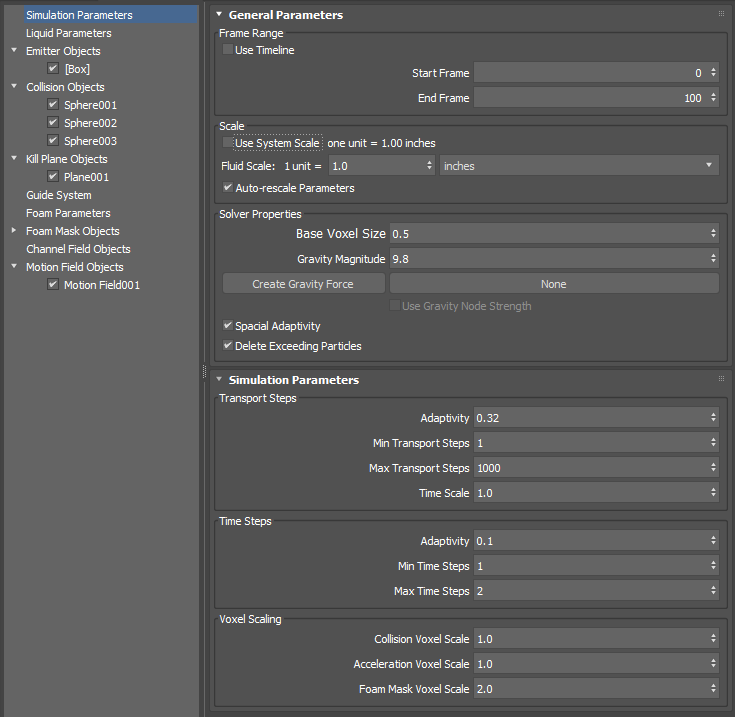
5.在 Management System 区域运行解算,实时查看模拟效果并进一步调整。可分别解算流体、 泡沫或网格,也可组合进行。通常建议先处理流体与泡沫,最后再解算网格。
6.可通过添加或克隆解算器调试模拟,如修复粒子泄漏等问题。逐步优化后,可减小体素大小 以提高预览分辨率。
7.满意模拟结果后,在渲染前于 Render Settings 中完成最终设置。
Render Cool_渲酷_更快_更省的硬核GPU+CPU云渲染渲染平台
▍渲染流体模拟
流体模拟的渲染通常需借助缓存或动态网格处理结果。用户可在模拟过程中添加通道,以支持运动模糊或生成用于材质贴图的自定义通道。注意:
-
若使用动态缓存,可随时添加通道;
-
若使用缓存网格,则须在缓存前添加通道;
-
这些通道不适用于 Arnold Surface 和 Arnold Points,因这两者直接从
.bif缓存文件读取数据。
推荐使用 Arnold Surface 与 Arnold Point 进行渲染,这两种程序化渲染方法直接在 Arnold 渲染器中生成结果,提供了最高质量与最佳性能的解决方案,尤其适合复杂流体效果的最终输出。
通过系统调整参数并合理选择渲染方式,即使是对流体模拟刚入门的用户,也能在 3ds Max 中创造出逼真且视觉冲击力强的液体动画效果。
